高画質ではなく高品質です。
今、Freemake Video Converterを使っていますがFLV→MP4への変換(+結合時も)すると
・画面上辺が色が混ざったようにぐちゃぐちゃになる
・音と映像がずれる(映像が動かない・音声がない部分あり)
など不自然すぎる部分が生まれてしまいます。
・480p720p1080p への変換が可能(ソースと同解像度)
・複数動画の結合が可能
・ビットレート(音声)50~300 選択可能(ソースと同解像度)
上の3つの点を全てカバーできるエンコーダーを教えて下さい。
(フリーソフトで、できれば使い方もお願いします)
もう一つ、FLVファイルの解像度・ビットレート(音声)等の詳細情報を見れるようにするソフトはありますか。
最後に、使用OSはWin7・8なので大体のソフトは稼働できると思います。(Microsoftのエンコーダーはインスコできませんでしたが・・・)
No.6ベストアンサー
- 回答日時:
NO2です。
>動画のラスト近くで音声のズレが生じてしまいます。
1 動画結合したときの音ズレ解消
AviUtilの拡張編集で読み込む前にフレームレートを確認しフリーソフトで同じくしときます
例:
動画A mo4/ フレームレート29.97 →変更なし
動画B flv/ フレームレート24 →29.97(mp4に合わせる)
AviUtilの拡張編集読み込み A mp4 29.97、 B flv 29.97
2 単一動画の音ズレ解消
・Aviutil--ファイル--環境設定--システムの設定--”ロード時に映像と音声の長さが0.1秒以上ずれてるものは自動的にfps調整する”にチェック入れる(添付画像)
・上記で駄目な場合フリーソフトで一旦映像と音声分離しAviutil拡張編集で映像と音声を読み込みグループ化する。
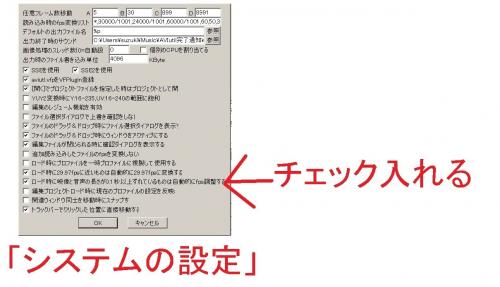
回答していただいてから長い時間がたってしまい申し訳ないです。
NO.2さんだけでなく全ての方の方法を試してみました。今のところAviutilが優秀かなといったところです。
が、他のものでもいじっていけば変わってくると思いますので数種類を使っていきたいと思います。
ここだけでのお礼となってしまいますが、皆様ありがとうございました。
No.5
- 回答日時:
>ビットレート(音声)50~300 選択可能(ソースと同解像度)
64~160Kbpsぐらいになるようですが、
フリーソフトの『 iWisoft Free Video Converter 』です。
インストールの方法は
3GPP形式を3GPP2 Movieに変換する方法 (投稿日 2013/07/03)
http://oshiete.goo.ne.jp/qa/8160337.html
を参考にしてください。
『 iWisoft Free Video Converter 』の使い方です。
(1)変換したいファイルを読み込みます。
(2)Profileを設定します。
「 Common Video 」の「 MPEG-4 Movie (.mp4) 」等に設定します。
添付画像の※のところをクリックして、変更したい項目を設定します。
Codec、Size、Rate、Bitrate 等
(3)出力先を指定します。(特に指定しなくても覚えておけばいいです。)
(4)START をクリックします。
※1 結合は「Merge into one file」にチェックを入れてください。
※2 「 MPEG-4 Movie (.mp4) 」以外に他のMP4形式があります。
※3 1920×1080の場合は「 Common Video 」ではなく「 HD Video 」です。
設定は自分が細かく設定するというのではなく、選んで設定するという方式です。
No.4
- 回答日時:
>FLVファイルの解像度・ビットレート(音声)等の詳細情報を見れるようにするソフトはありますか。
FLVファイルの解像度・ビットレート(音声)等の詳細情報を見ることができるソフトならある
No.2
- 回答日時:
NO1さんとかぶりますがAviUtilに拡張編集プラグイン、張拡張X264出力プラグインを付加すればほとんどの編集が一括でできます。
■ AviUtil
入手・操作説明 http://www18.atwiki.jp/live2ch/pages/309.html
詳しい説明動画
・00:00:30 インストール用フォルダ作成
・00:01:08 本体インストール
・00:05:55 読込み設定・AVI出力
・00:20:50 拡張X264出力・MP4出力
・00:31:11 拡張編集インストール
・00:33:12 拡張編集読込み動画形式拡大
・00:34:03 拡張編集基本的使い方
・00:43:29 YouTube ニコ動投稿方法
教えていただいた動画をもとにセットアップして使ってみましたが、動画のラスト近くで音声のズレが生じてしまいます。
音ズレが起きた(その後無くすことができた)ことがありましたら対処法を教えて下さい。
セットアップミスがあるかもしれないので再度やってみます。
拡張機能がかなり充実しているようなので色々試しながら慣れて行きたいと思います。
(No.1さんと同じ同じお礼内容になってしまいますが、同じソフトについて教えて頂きましたのでこの様にさせて頂きます)
No.1
- 回答日時:
動画を選択してクリックでお手軽変換するようなソフトでは確かに品質を求めることはできませんね。
細かく設定できるx264をお勧めします。
AviUtlのプラグインに拡張x264出力(GUI)Exがあります。
これを使えばGUIでx264のおおよその設定ができるので、うまく設定すれば高画質になるでしょう。
動画情報を閲覧する場合は、真空波動研やMediainfoを使っています。
たぶんどちらもFLVに対応していると思います。
AviUtl→http://spring-fragrance.mints.ne.jp/aviutl/
拡張x264出力(GUI)Ex→http://rigaya34589.blog135.fc2.com/
真空波動研→http://www.kurohane.net/
No.2さんに教えていただいた動画をもとにセットアップして使ってみましたが、動画のラスト近くで音声のズレが生じてしまいます。
音ズレが起きた(その後無くすことができた)ことがありましたら対処法を教えて下さい。
セットアップミスがあるかもしれないので再度やってみます。
拡張機能がかなり充実しているようなので色々試しながら慣れて行きたいと思います。
(No.2さんと同じ同じ内容になってしまいますが、同じソフトについて教えて頂きましたのでこの様にさせて頂きます)
お探しのQ&Aが見つからない時は、教えて!gooで質問しましょう!
おすすめ情報
- ・漫画をレンタルでお得に読める!
- ・街中で見かけて「グッときた人」の思い出
- ・「一気に最後まで読んだ」本、教えて下さい!
- ・幼稚園時代「何組」でしたか?
- ・激凹みから立ち直る方法
- ・1つだけ過去を変えられるとしたら?
- ・【あるあるbot連動企画】あるあるbotに投稿したけど採用されなかったあるある募集
- ・【あるあるbot連動企画】フォロワー20万人のアカウントであなたのあるあるを披露してみませんか?
- ・映画のエンドロール観る派?観ない派?
- ・海外旅行から帰ってきたら、まず何を食べる?
- ・誕生日にもらった意外なもの
- ・天使と悪魔選手権
- ・ちょっと先の未来クイズ第2問
- ・【大喜利】【投稿~9/7】 ロボットの住む世界で流行ってる罰ゲームとは?
- ・推しミネラルウォーターはありますか?
- ・都道府県穴埋めゲーム
- ・この人頭いいなと思ったエピソード
- ・準・究極の選択
- ・ゆるやかでぃべーと タイムマシンを破壊すべきか。
- ・歩いた自慢大会
- ・許せない心理テスト
- ・字面がカッコいい英単語
- ・これ何て呼びますか Part2
- ・人生で一番思い出に残ってる靴
- ・ゆるやかでぃべーと すべての高校生はアルバイトをするべきだ。
- ・初めて自分の家と他人の家が違う、と意識した時
- ・単二電池
- ・チョコミントアイス
デイリーランキングこのカテゴリの人気デイリーQ&Aランキング
-
動画に別の動画をワイプのよう...
-
副音声の動画作成
-
aviutl 拡張x264出力(GUI)Ex 音声
-
Aviutlでx264出力をしようとす...
-
動画編集ソフト(フリー)
-
動画ファイルのサムネイル。任...
-
拡張子がAAEの動画を再生したい
-
mp4形式でのサムネイル表示の方...
-
DVDをリッピングするとチャプタ...
-
DVD FLICKでDVD作成 でも容...
-
.264という動画ファイル
-
FLVとXMLファイルの結合...
-
XMediaRecordeの設定(画面がか...
-
英語リスニングテストのCDの作...
-
WMPで動画を好きな位置から再生...
-
ffmpeg のオプション crf は 固...
-
XMedia Recodeでの変換について。
-
dvdstylerでファイルがドロップ...
-
PowerDVDでDVD-RAMが再生できない
-
RealPlayerの2つの動画を繋ぐ方法
マンスリーランキングこのカテゴリの人気マンスリーQ&Aランキング
-
動画の再生速度を変えて保存し...
-
MMDの画面サイズ
-
VIDEOPADでDVDにすると画面の大...
-
AviUtl画面下に出てくるグレー...
-
Aviutlでx264出力をしようとす...
-
東進CMのようなテロップが使え...
-
BD再生動画のカクつき
-
H264とWMV9の違いは?
-
gopro8ブラックで撮影した動画...
-
.ts動画のCMカットと.mp4
-
aviutlのプラグインの優先度設...
-
フリーソフトで動画編集
-
ムービーメーカー2.6でムービー...
-
aviutlの拡張編集でのレイヤー...
-
大容量m2tsファイルをDVDに書き...
-
aviutl 拡張x264出力(GUI)Ex 音声
-
Aviutlでの編集について教えて...
-
aviutlの再生画面について
-
aviutlで画質が劣化します
-
MP4→DV-AVIの変換で手...
おすすめ情報
